Cuando te compras una Smart TV nueva, lo primero que haces es conectarla, entrar en tu cuenta de Netflix o Max, ver algún canal de TDT y poco más. Luego, con el tiempo, comienzas a ojear el menú y sus opciones y te das cuenta de que tiene muchas más cosas interesantes que ofrecerte.
En el caso de Samsung, con Tizen, su sistema operativo para televisores, tenemos un buen puñado de funciones que, aunque no siempre se ven a primera vista, pueden ayudarnos en muchos sentidos. Te contamos unos cuantos trucos y ajustes para que exprimas al máximos todo lo que ofrece tu Smart TV Samsung.
Índice de Contenidos (12)
- Desactiva el ahorro de energía
- Configura tu privacidad
- Desactiva AirPlay si no lo utilizas
- Desactiva el Modo Inteligente
- Ajusta el brillo del logotipo en televisores OLED
- Configura Anynet+ (HDMI-CEC)
- Ajusta la imagen para cada entrada
- Mejora el sonido
- Accede rápidamente a los ajustes
- Activa HDMI eARC
- Mantén el televisor optimizado limpiando la caché
- Desactiva EPG avanzada y HbbTV
Desactiva el ahorro de energía

Parece una contradicción, pero sí: la función de ahorro de energía puede empeorar la calidad de imagen. Lo he comprobado en más de una ocasión. El brillo se reduce como si estuvieras viendo la tele a través de un filtro.
Si quieres sacarle todo el partido a la pantalla, entra en Ajustes > General > Ahorro de energía y desactiva Optimización del brillo.
Configura tu privacidad
Si te preocupa que tu televisor sepa demasiado de ti es buena idea echarle un vistazo a los ajustes de privacidad. Samsung recopila datos para recomendarte contenido, pero también puedes limitar bastante esa recolección.
Entra en Ajustes > General > Términos y privacidad > Opciones de privacidad. Desde ahí puedes desmarcar servicios que no te interesan. Además de ganar un poco de tranquilidad, el sistema suele ir algo más fluido.
Desactiva AirPlay si no lo utilizas

No tiene mucho sentido tener activadas funciones que no usas. AirPlay, por ejemplo, sólo sirve si tienes dispositivos Apple.
Si no es tu caso, desactívalo y quítate eso de encima. Vas a Ajustes > Conexión > Ajustes de Apple AirPlay y lo apagas. Listo, un proceso menos corriendo en segundo plano.
Desactiva el Modo Inteligente
En teoría, el Modo Inteligente ajusta imagen y sonido según las condiciones del entorno. En la práctica, no siempre acierta. A mí, por ejemplo, me ha cambiado el brillo en mitad de una peli oscura.
Si prefieres tener tú el control, desactívalo en Ajustes > General > Configuración del Modo Inteligente. Así ajustas tú la imagen como te guste y no el televisor por su cuenta.
Ajusta el brillo del logotipo en televisores OLED
Los modelos OLED son una maravilla, pero hay que cuidarlos para que no se queden "marcados". Samsung tiene una función que baja el brillo de los logotipos fijos, como el de los canales.
Puedes configurarlo (o incluso apagarlo si no te preocupa ese tema) entrando en Ajustes > General > Cuidado del Panel > Ajuste del Brillo del logotipo. Lo mejor es tenerlo a un nivel medio, por si acaso.
Configura Anynet+ (HDMI-CEC)

Una función muy útil: Anynet+. Si tienes varios dispositivos conectados por HDMI (como una consola o una barra de sonido), puedes manejarlos con el mismo mando del televisor.
Para activarlo, entra en Ajustes > General > Conexión > Administrador de dispositivos externos y activa Anynet+ (HDMI-CEC). Una vez que lo pruebas, no vuelves a desactivarlo.
Ajusta la imagen para cada entrada

Si utilizas una consola, un decodificador y una app de streaming puedes tener configuraciones de imagen distintas para cada una.
Eso lo haces entrando en la fuente que quieras (por ejemplo, HDMI 1) y luego vas a Ajustes > Imagen > Configuración para expertos > Aplicar configuración de imagen y eliges Fuente actual. Así no tienes que estar tocando los ajustes cada vez que cambias de dispositivo.
Mejora el sonido

Si no tienes una barra de sonido (o aunque la tengas), prueba a activar el modo Amplificar. Mejora bastante la claridad de las voces y da más cuerpo al sonido.
Lo puedes activar en Ajustes > Sonido > Modo de sonido y seleccionas Amplificar. Yo lo uso sobre todo por la noche, cuando no quiero subir mucho el volumen, pero quiero entender bien los diálogos.
Accede rápidamente a los ajustes
Si tu mando no tiene botones dedicados para ajustes rápidos, mantén pulsado el botón 123. Se abre un menú con accesos directos, como cambiar de HDMI o abrir ajustes sin dar mil vueltas. Te ahorra tiempo, sobre todo si sueles toquetear la configuración.
Activa HDMI eARC

Si tienes una barra de sonido compatible, activar eARC marca la diferencia. Es la forma de sacar audio de alta calidad por HDMI.
Para activarlo, ve a Ajustes > Sonido > Configuración para expertos y pon el Modo HDMI eARC en Automático. Además, activa Dolby Atmos si está disponible.
Mantén el televisor optimizado limpiando la caché
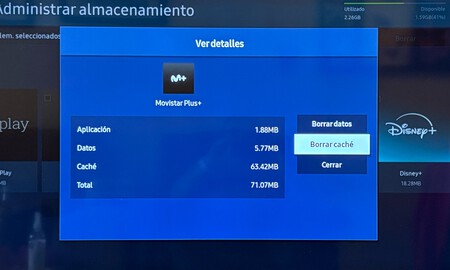
Como cualquier dispositivo, la tele también acumula datos inútiles con el tiempo. Las apps dejan restos en la caché y eso puede hacer que el sistema se vuelva algo lento.
Para limpiarla, ve a Ajustes > Asistencia > Mantenimiento del dispositivo > Administrar almacenamiento, selecciona la app que quieras y dale a Ver detalles. Ahí puedes borrar la caché fácilmente.
Desactiva EPG avanzada y HbbTV

Si no usas la guía de programación avanzada o el sistema HbbTV (el que lanza contenidos interactivos en canales), mejor desactivarlos.
Vas a Ajustes > Emisión > Proveedor de Servicios y desmarcas la EPG. Para HbbTV, entra en Ajustes > Emisión > Configuración para expertos > Configuración de HbbTV y lo apagas. Te ahorras procesos innecesarios y todo va más fino.
Imágenes | Manuel Naranjo, Xataka (Juan Carlos López)
En Territorio S | El primer proyector con certificación de la 8K Association es de Samsung: te presentamos el Premiere 8K
En Territorio S | Con este truco vas a poder sacarle todo el jugo a tu Samsung QLED y conseguir una mejor experiencia visual



